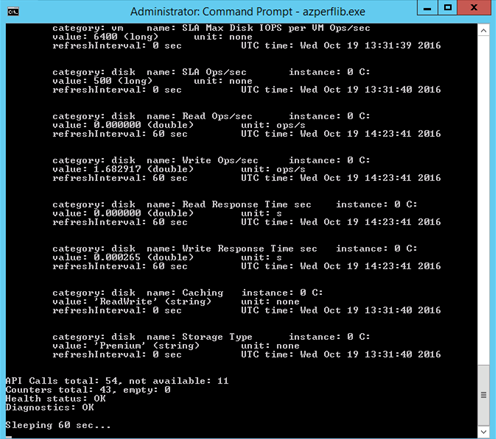الإصدار القياسي لملحق Azure VM لحلول SAP
المتطلبات الأساسية
إشعار
بيان الدعم العام: يتم توفير الدعم لملحق Azure لـ SAP من خلال قنوات دعم SAP. إذا كنت بحاجة إلى مساعدة بشأن ملحق Azure VM لحلول SAP، فيرجى فتح حالة دعم مع دعم SAP
إشعار
تأكد من إزالة تثبيت ملحق الجهاز الظاهري قبل التبديل بين الإصدار القياسي والإصدار الجديد من ملحق Azure لـ SAP.
إشعار
يوجد إصداران من ملحق الجهاز الظاهري. تتناول هذه المقالة الإصدار القياسي لملحق Azure VM لـ SAP. للحصول على إرشادات حول كيفية تثبيت الإصدار الجديد، راجع الإصدار الجديد من ملحق Azure VM لحلول SAP.
توزيع أوامر Azure PowerShell cmdlets
اتبع الخطوات الموضحة في المقالة تثبيت الوحدة النمطية Azure PowerShell
تحقق بشكل متكرر من وجود تحديثات لـ the PowerShell cmdlets، والتي عادة ما يتم تحديثها شهريا. اتبع الخطوات الموضحة في هذه المقالة. ما لم ينص على خلاف ذلك في SAP Note 1928533 أو SAP Note 2015553، نوصي بالعمل مع أحدث إصدار من Azure PowerShell cmdlets.
للتحقق من إصدار Azure PowerShell cmdlets المثبتة على جهاز الكمبيوتر الخاص بك، قم بتشغيل أمر PowerShell هذا:
(Get-Module Az.Compute).Version
توزيع Azure CLI
اتبع الخطوات الموضحة في المقالة تثبيت Azure CLI
تحقق بشكل متكرر من وجود تحديثات ل Azure CLI، والتي عادة ما يتم تحديثها شهريا.
للتحقق من إصدار Azure CLI المثبت على الكمبيوتر، قم بتشغيل هذا الأمر:
az --version
تكوين ملحق Azure VM لحلول SAP باستخدام PowerShell
لتثبيت Azure Extension for SAP باستخدام PowerShell:
- تأكد من تثبيت أحدث إصدار من الأمر Azure PowerShell cmdlet. لمزيد من المعلومات، راجع نشر Azure PowerShell cmdlets
- قم بتشغيل cmdlet PowerShell التالية. للحصول على قائمة البيئات المتوفرة، قم بتشغيل الـ commandlet
Get-AzEnvironment. إذا كنت تريد استخدام Azure العمومي، فإن بيئتك هي AzureCloud. بالنسبة إلى Microsoft Azure المشغل بواسطة 21Vianet، حدد AzureChinaCloud.$env = Get-AzEnvironment -Name <name of the environment> Connect-AzAccount -Environment $env Set-AzContext -SubscriptionName <subscription name> Set-AzVMAEMExtension -ResourceGroupName <resource group name> -VMName <virtual machine name>
بعد إدخال بيانات حسابك، يوزع البرنامج النصي الملحقات المطلوبة ويتيح الميزات المطلوبة. قد يستغرق ذلك عدة دقائق.
لمزيد من المعلومات حول Set-AzVMAEMExtension، راجع Set-AzVMAEMExtension.

يقوم التكوين Set-AzVMAEMExtension بكافة الخطوات لتكوين مجموعة بيانات المضيف لـ SAP.
يتضمن إخراج البرنامج النصي المعلومات التالية:
- تأكيد أنه تم تكوين مجموعة البيانات لقرص نظام التشغيل وكل أقراص البيانات الإضافية.
- تؤكد الرسالتان التاليتان تكوين مقاييس التخزين لحساب تخزين معين.
- يعطي سطر واحد من الإخراج حالة التحديث الفعلي لملحق الجهاز الظاهري لتكوين SAP.
- يؤكد سطر آخر من الإخراج أن التكوين قد تم توزيعه أو تحديثه.
- السطر الأخير من الإخراج إعلامي. تعرض خياراتك لاختبار ملحق الجهاز الظاهري لتكوين SAP.
- للتحقق من أن جميع خطوات Azure VM Extension لتكوين SAP قد تم تنفيذها بنجاح، وأن البنية الأساسية ل Azure توفر البيانات الضرورية، تابع التحقق من الجاهزية لملحق Azure ل SAP، كما هو موضح في فحص الجاهزية.
- انتظر من 15 إلى 30 دقيقة حتى يعمل Azure Diagnostics على جمع البيانات ذات الصلة.
تكوين ملحق Azure VM لحلول SAP باستخدام Azure CLI
لتثبيت ملحق Azure لـ SAP باستخدام Azure CLI:
تأكد من تثبيت أحدث إصدار من Azure CLI. لمزيد من المعلومات، راجع نشر Azure CLI
يُرجى تسجيل الدخول باستخدام حساب Azure:
az loginتثبيت ملحق Azure CLI AEM. تأكد من استخدام الإصدار 0.2.2 أو إصدار أحدث.
az extension add --name aemتمكين الملحق:
az vm aem set -g <resource-group-name> -n <vm name>تحقق من أن ملحق Azure لـ SAP نشط على Azure Linux VM. تحقق مما إذا كان file /var/lib/AzureEnhancedMonitor/PerfCounters موجوداً. إذا كان موجوداً، في موجه الأوامر، قم بتشغيل هذا الأمر لعرض المعلومات التي تم تجميعها بواسطة ملحق Azure لـ SAP:
cat /var/lib/AzureEnhancedMonitor/PerfCountersيبدو هذا الإخراج على هذا النحو:
... 2;cpu;Current Hw Frequency;;0;2194.659;MHz;60;1444036656;saplnxmon; 2;cpu;Max Hw Frequency;;0;2194.659;MHz;0;1444036656;saplnxmon; ...
تحديث تكوين ملحق Azure لـ SAP
تحديث تكوين ملحق Azure لـ SAP في أي من السيناريوهات التالية:
- يوسع فريق Microsoft/SAP المشترك قدرات طلبات وملحق الجهاز الظاهري ويطلب عدّادات أكثر أو أقل.
- تقدم Microsoft إصداراً جديداً من بنية Azure الأساسية التي توفر البيانات، كما يحتاج ملحق Azure لـ SAP إلى تهيئته لتلك التغييرات.
- لقد قمت بإدخال أقراص بيانات إضافية إلى جهاز Azure الظاهري أو إزالة قرص بيانات. في هذا السيناريو، قم بتحديث مجموعة البيانات المتعلقة بالتخزين. إن تغيير التكوين الخاص بك عن طريق إضافة نقاط النهاية أو حذفها أو عن طريق تعيين عناوين IP لجهاز ظاهري لا يؤثر على تكوين الملحق.
- يمكنك تغيير حجم جهاز Azure الظاهري، على سبيل المثال، من الحجم A5 إلى أي حجم جهاز ظاهري آخر.
- أضف واجهات شبكة جديدة إلى Azure VM.
لتحديث الإعدادات، قم بتحديث تكوين ملحق Azure ل SAP باتباع الخطوات الواردة في تكوين ملحق Azure VM لحلول SAP باستخدام Azure CLI أو تكوين ملحق Azure VM لحلول SAP باستخدام PowerShell.
عمليات التحقق واستكشاف الأخطاء وإصلاحها
بعد توزيع جهاز Azure الظاهري وإعداد ملحق Azure ذات الصلة لـ SAP، تحقق مما إذا كانت كافة مكونات الملحق تعمل كما هو متوقع أم لا.
قم بتشغيل فحص الجاهزية ل Azure Extension ل SAP كما هو موضح في فحص الجاهزية. إذا كانت كافة نتائج فحص الجاهزية موجبة وتظهر كافة عدادات الأداء ذات الصلة بشكل جيد، تم إعداد ملحق Azure لـ SAP بنجاح. يمكنك المتابعة مع تثبيت SAP Host Agent كما هو موضح في ملاحظات SAP في موارد SAP. إذا كان فحص الجاهزية يشير إلى أن العدادات مفقودة، فقم بتشغيل التحقق من صحة ملحق Azure ل SAP، كما هو موضح في التحقق من الصحة ل Azure Extension لتكوين SAP. لمزيد من خيارات استكشاف الأخطاء وإصلاحها، راجع استكشاف الأخطاء وإصلاحها لنظام التشغيل Windows أو استكشاف الأخطاء وإصلاحها لنظام Linux.
فحص الاستعداد
يتأكد هذا الفحص من أن كل مقاييس الأداء التي تظهر داخل تطبيق SAP الخاص بك من قبل ملحق Azure الأساسي لـ SAP.
قم بتشغيل فحص الاستعداد على جهاز ظاهري Windows
قم بتسجيل الدخول إلى جهاز Azure الظاهري (باستخدام حساب مسؤول غير ضروري).
افتح نافذة "موجه الأوامر".
في موجه الأوامر، قم بتغيير الدليل إلى مجلد التثبيت الخاص بملحق Azure لـ SAP: C:\Packages\Plugins\Microsoft.AzureCAT.AzureEnhancedMonitoring.AzureCATExtensionHandler\<version>\drop
قد يختلف الإصدار في المسار إلى الملحق. إذا كنت ترى مجلدات لإصدارات متعددة للملحق في مجلد التثبيت، فافحص تكوين خدمة AzureEnhancedMonitoring Windows، ثم قم بالتبديل إلى المجلد المشار إليه كـ "مسار" إلى الملف القابل للتنفيذ.

في موجه الأوامر، قم بتشغيل azperflib.exe بدون أي معلمات.
إشعار
يعمل Azperflib.exe في تكرار حلقي ويعمل على تحديث العدادات التي تم جمعها كل 60 ثانية. لإنهاء التكرار الحلقي، أغلق نافذة "موجه الأوامر".
إذا لم يتم تثبيت Azure Extension for SAP، أو إذا لم تكن خدمة AzureEnhancedMonitoring قيد التشغيل، فهذا يعني أنه لم يتم تكوين الملحق بشكل صحيح. للحصول على معلومات مفصلة حول كيفية استكشاف أخطاء الملحق وإصلاحها، راجع استكشاف الأخطاء وإصلاحها لنظام التشغيل Windows أو استكشاف الأخطاء وإصلاحها لنظام Linux.
إشعار
Azperflib.exe هو مكون لا يمكن استخدامه للأغراض الخاصة. إنه مكون يوفر بيانات البنية الأساسية لـ Azure المتعلقة بالجهاز الظاهري لعامل مضيف SAP حصرياً.
تحقق من إخراج azperflib.exe
يعرض إخراج Azperflib.exe كل عدادات أداء Azure المملوءة لـ SAP. في أسفل قائمة العدادات التي تم جمعها، يعمل ملخص ومؤشر سلامة على عرض حالة ملحق Azure لـ SAP.
تحقق من النتيجة التي تم إرجاعها للإخراج إجمالي العدادات، الذي تم الإعلام عنه كفارغ، ولـ الحالة الصحية الموضحة في الشكل السابق.
قم بتفسير القيم الناتجة كما يلي:
| قيم نتيجة Azperflib.exe | Azure Extension لحالة سلامة SAP |
|---|---|
| استدعاءات واجهة برمجة التطبيقات - غير متوفرة | قد تكون العدادات غير المتوفرة غير قابلة للتطبيق على تكوين الجهاز الظاهري أو أنها عبارة عن أخطاء. أنظر حالة السلامة. |
| إجمالي العدادات - فارغ | يمكن أن يكون عدادا تخزين Azure التاليان فارغين:
|
| الحالة الصحية | كلمة "OK" فقط إذا كانت حالة الإرجاع تظهر "OK". |
| تشخيص | معلومات مفصلة عن حالة السلامة. |
إذا لم تكن قيمة الحالة الصحية على ما يرام، فاتبع الإرشادات الموجودة في التحقق من الصحة ل Azure Extension لتكوين SAP.
قم بتشغيل فحص الاستعداد على جهاز Linux VM
اتصل بـ Azure Virtual Machine باستخدام SSH.
تحقق من إخراج ملحق Azure لـ SAP.
أ. شغّل
more /var/lib/AzureEnhancedMonitor/PerfCountersالنتيجة المتوقعة: إرجاع قائمة عدادات الأداء. يجب ألا يكون الملف فارغًا.
ب. شغّل
cat /var/lib/AzureEnhancedMonitor/PerfCounters | grep Errorالنتيجة المتوقعة: إرجاع سطر واحد حيث يكون السطر بالقيمة لا شيء، على سبيل المثال،3;config;Error;;0;0;none;0;1456416792;tst-servercs;
جـ. شغّل
more /var/lib/AzureEnhancedMonitor/LatestErrorRecordالنتيجة المتوقعة: إرجاع كفارغ أو غير موجود.
إذا لم ينجح الفحص السابق، فقم بتشغيل هذه الفحوصات الإضافية:
تأكد من تثبيت waagent وتمكينه.
أ. شغّل
sudo ls -al /var/lib/waagent/النتيجة المتوقعة: يسرد محتوى دليل "waagent".
ب. شغّل
ps -ax | grep waagentالنتيجة المتوقعة: يعرض إدخالاً واحداً مشابها لـ:
python /usr/sbin/waagent -daemonتأكد من تثبيت ملحق Azure لـ SAP وتشغيله.
أ. شغّل
sudo sh -c 'ls -al /var/lib/waagent/Microsoft.OSTCExtensions.AzureEnhancedMonitorForLinux-*/'النتيجة المتوقعة: يسرد محتوى دليل ملحق Azure لـ SAP.
ب. شغّل
ps -ax | grep AzureEnhancedالنتيجة المتوقعة: يعرض إدخالاً واحداً مشابها لـ:
python /var/lib/waagent/Microsoft.OSTCExtensions.AzureEnhancedMonitorForLinux-2.0.0.2/handler.py daemonتثبيت SAP Host Agent كما هو موضح في SAP Note1031096، ثم تحقق من إخراج
saposcol.أ. شغّل
/usr/sap/hostctrl/exe/saposcol -dب. شغّل
dump ccmجـ. افحص للتأكد مما إذا كان المقياس Virtualization_Configuration\Enhanced Monitoring Access صحيحًا أم لا.
إذا كان لديك بالفعل خادم تطبيق SAP NetWeaver ABAP مثبتاً، فافتح المعاملة ST06 وافحص للتأكد مما إذا تم تمكين المراقبة أم لا.
إذا فشلت أي من هذه الفحوصات، ولمعرفة معلومات مفصلة حول كيفية إعادة نشر الملحق، راجع استكشاف الأخطاء وإصلاحها لنظام التشغيل Linux أو استكشاف الأخطاء وإصلاحها لنظام التشغيل Windows.
فحوصات صحية
إذا لم يتم تسليم بعض بيانات البنية الأساسية بشكل صحيح كما هو موضح في الاختبارات الموضحة في فحص الجاهزية، فقم بتشغيل عمليات التحقق من الصحة الموضحة في هذا الفصل للتحقق مما إذا كانت البنية الأساسية ل Azure وملحق Azure ل SAP قد تم تكوينهما بشكل صحيح.
فحوصات صحية باستخدام PowerShell
تأكد من تثبيت أحدث إصدار من Azure PowerShell cmdlet، كما هو موضح في نشر Azure PowerShell cmdlets.
قم بتشغيل cmdlet PowerShell التالية. للحصول على قائمة البيئات المتوفرة، قم بتشغيل الأمر cmdlet
Get-AzEnvironment. لاستخدام Azure العمومي، حدد بيئة AzureCloud. بالنسبة إلى Microsoft Azure المشغل بواسطة 21Vianet، حدد AzureChinaCloud.$env = Get-AzEnvironment -Name <name of the environment> Connect-AzAccount -Environment $env Set-AzContext -SubscriptionName <subscription name> Test-AzVMAEMExtension -ResourceGroupName <resource group name> -VMName <virtual machine name>يختبر البرنامج النصي تكوين الجهاز الظاهري الذي تحدده.

تأكد من أن كل نتيجة فحص سلامة هي "OK". إذا لم تظهر بعض عمليات التحقق موافق، فقم بتشغيل الأمر cmdlet للتحديث كما هو موضح في تكوين ملحق Azure VM لحلول SAP باستخدام Azure CLI أو تكوين ملحق Azure VM لحلول SAP باستخدام PowerShell. انتظر 15 دقيقة، وكرر عمليات التحقق الموضحة في فحص الجاهزية وهذا الفصل. إذا كانت عمليات التحقق لا تزال تشير إلى وجود مشكلة في بعض العدادات أو كلها، فراجع استكشاف الأخطاء وإصلاحها لنظام التشغيل Linux أو استكشاف الأخطاء وإصلاحها لنظام التشغيل Windows.
إشعار
يمكنك التعرض لبعض التحذيرات في الحالات التي تستخدم فيها أقراص Azure قياسية مُدارة. سيتم عرض التحذيرات بدلاً من الاختبارات التي ترجع "موافق". هذا أمر عادي ومقصود في حالة وجود نوع القرص هذا. راجع أيضا استكشاف أخطاء Linux وإصلاحها أو استكشاف الأخطاء وإصلاحها لنظام التشغيل Windows.
عمليات فحص السلامة باستخدام Azure CLI
لتشغيل فحص سلامة ملحق Azure VM ل SAP باستخدام Azure CLI:
تثبيت Azure CLI 2.0. تأكد من استخدام الإصدار 2.19.1 على الأقل أو إصدار أحدث (استخدم أحدث إصدار).
يُرجى تسجيل الدخول باستخدام حساب Azure:
az loginتثبيت ملحق Azure CLI AEM. تأكد من استخدام الإصدار 0.2.2 أو إصدار أحدث.
az extension add --name aemتحقق من تثبيت الملحق:
az vm aem verify -g <resource-group-name> -n <vm name>
يختبر البرنامج النصي تكوين الجهاز الظاهري الذي تحدده.
تأكد من أن كل نتيجة فحص سلامة هي "OK". إذا لم تظهر بعض عمليات التحقق موافق، فقم بتشغيل الأمر cmdlet للتحديث كما هو موضح في تكوين ملحق Azure VM لحلول SAP باستخدام Azure CLI أو تكوين ملحق Azure VM لحلول SAP باستخدام PowerShell. انتظر 15 دقيقة، وكرر عمليات التحقق الموضحة في فحص الجاهزية وهذا الفصل. إذا كانت عمليات التحقق لا تزال تشير إلى وجود مشكلة في بعض العدادات أو كلها، فراجع استكشاف الأخطاء وإصلاحها لنظام التشغيل Linux أو استكشاف الأخطاء وإصلاحها لنظام التشغيل Windows.
استكشاف الأخطاء وإصلاحها لـ Windows
لا تظهر عدادات أداء Azure على الإطلاق
تجمع خدمة Windows AzureEnhancedMonitoring مقاييس الأداء في Azure. إذا لم يتم تثبيت الخدمة بشكل صحيح أو إذا لم تكن مشغلة في الجهاز الظاهري الخاص بك، لا يمكن جمع أي مقاييس الأداء.
دليل تثبيت Azure Extension لـ SAP فارغ
المشكلة
دليل التثبيت C:\Packages\Plugins\Microsoft.AzureCAT.AzureEnhancedMonitoring.AzureCATExtensionHandler<version>\drop فارغ.
حل
الملحق غير مثبت. حدد ما إذا كانت هذه مشكلة وكيل (كما هو موضح سابقًا). قد تحتاج إلى إعادة تشغيل الجهاز أو إعادة تشغيل البرنامج النصي للتكوين Set-AzVMAEMExtension.
خدمة ملحق Azure لـ SAP غير موجودة
المشكلة
خدمة Windows AzureEnhancedMonitoring غير موجودة.
يلقي إخراج Azperflib.exe خطأ:
حل
إذا لم تكن الخدمة موجودة، فهذا يعني أن Azure Extension لـ SAP لم يتم تثبيته بشكل صحيح. أعد نشر الملحق كما هو موضح في تكوين ملحق Azure VM لحلول SAP باستخدام Azure CLI أو تكوين ملحق Azure VM لحلول SAP باستخدام PowerShell.
بعد توزيع الملحق، تحقق مرة أخرى مما إذا كانت عدادات أداء Azure متوفرة في جهاز Azure الظاهري أم لا.
توجد خدمة ملحق Azure لـ SAP، لكنها فشلت في البدء
المشكلة
خدمة Windows AzureEnhancedMonitoring موجودة وممكنة، ولكن لا يمكن بدء تشغيلها. لمزيد من المعلومات، تحقق من سجل أحداث التطبيق.
حل
التكوين غير صحيح. أعد تشغيل ملحق Azure لـ SAP في الجهاز الظاهري، كما هو موضح في تكوين ملحق Azure لـ SAP.
بعض عدادات الأداء Azure مفقودة
تجمع خدمة Windows AzureEnhancedMonitoring مقاييس الأداء في Azure. تحصل الخدمة على بيانات من مصادر متعددة. تُجمع بعض بيانات التكوين محليًا، وتُقرأ بعض مقاييس الأداء من Azure Diagnostics. يتم استخدام عدادات التخزين من التسجيل على مستوى الاشتراك التخزين.
إذا لم يؤد استكشاف الأخطاء وإصلاحها باستخدام SAP Note 1999351 إلى حل المشكلة، فأعد تشغيل البرنامج النصي للتكوين Set-AzVMAEMExtension. قد تضطر إلى الانتظار لمدة ساعة نظرًا لأنه قد لا يتم إنشاء تحليلات التخزين أو عدادات التشخيص مباشرة بعد تمكينها. إذا استمرت المشكلة، افتح رسالة دعم عملاء SAP على المكون BC-OP-NT-AZR لجهاز Windows أو BC-OP-LNX-AZR لجهاز Linux الظاهري.
استكشاف الأخطاء وإصلاحها لـ Linux
لا تظهر عدادات أداء Azure على الإطلاق
يتم تجميع مقاييس الأداء في Azure بواسطة برنامج خفي. إذا لم يتم تشغيل البرنامج الخفي، لا يمكن جمع مقاييس الأداء.
دليل تثبيت Azure Extension لـ SAP فارغ
المشكلة
لا يحتوي الدليل \var\lib\waagent\ على دليل فرعي لـ Azure Extension لـ SAP.
حل
الملحق غير مثبت. حدد ما إذا كانت هذه مشكلة وكيل (كما هو موضح سابقًا). قد تحتاج إلى إعادة تشغيل الجهاز و/أو إعادة تشغيل البرنامج النصي للتكوين Set-AzVMAEMExtension.
يظهر تنفيذ Set-AzVMAEMExtension and Test-AzVMAEMExtension رسائل تحذير تفيد بأن الأقراص المدارة القياسية غير معتمدة
المشكلة
عند تنفيذ Set-AzVMAEMExtension أو Test-AzVMAEMExtension تظهر رسائل مثل هذه:
WARNING: [WARN] Standard Managed Disks are not supported. Extension will be installed but no disk metrics will be available.
WARNING: [WARN] Standard Managed Disks are not supported. Extension will be installed but no disk metrics will be available.
WARNING: [WARN] Standard Managed Disks are not supported. Extension will be installed but no disk metrics will be available.
عند تنفيذ azperfli.exe كما هو موضح سابقاً، يمكنك الحصول على نتيجة تشير إلى حالة غير صحية.
حل
وسبب الرسائل هو أن الأقراص المدارة القياسية لا تسلم واجهات برمجة التطبيقات التي يستخدمها ملحق SAP لـ SAP للتحقق من إحصائيات حسابات تخزين Azure القياسية. وهذه ليست مسألة تثير القلق. كان سبب إدخال بيانات التجميع لحسابات تخزين القرص القياسي هو تقييد المدخلات والمخرجات التي تحدث بشكل متكرر. ستتجنب الأقراص المدارة مثل هذا التقييد عن طريق الحد من عدد الأقراص في حساب التخزين. لذلك فإن عدم وجود هذا النوع من البيانات أمر غير ضروري.
بعض عدادات الأداء Azure مفقودة
يتم تجميع مقاييس الأداء في Azure بواسطة البرنامج الخفي الذي يحصل على بيانات من عدة مصادر. تُجمع بعض بيانات التكوين محليًا، وتُقرأ بعض مقاييس الأداء من Azure Diagnostics. تأتي عدادات التخزين من السجلات الموجودة في اشتراك التخزين الخاص بك.
للحصول على قائمة كاملة وحديثة من المشكلات المعروفة، راجع ملحوظة SAP1999351، التي تحتوي على المزيد من معلومات استكشاف الأخطاء وإصلاحها الخاصة بملحق Azure لـ SAP.
إذا لم يؤدي استكشاف الأخطاء وإصلاحها باستخدام SAP Note 1999351 إلى حل المشكلة، فبادر بإعادة تشغيل Set-AzVMAEMExtension البرنامج النصي للتكوين كما هو موضح في تكوين ملحق Azure VM لحلول SAP باستخدام Azure CLI أو تكوين ملحق Azure VM لحلول SAP باستخدام PowerShell. قد تضطر إلى الانتظار لمدة ساعة نظرًا لأنه قد لا يتم إنشاء تحليلات التخزين أو عدادات التشخيص مباشرة بعد تمكينها. إذا استمرت المشكلة، افتح رسالة دعم عملاء SAP على المكون BC-OP-NT-AZR لجهاز Windows أو BC-OP-LNX-AZR لجهاز Linux الظاهري.
رموز خطأ امتداد Azure
| معرف الخطأ | وصف الخطأ | حل |
|---|---|---|
| cfg/018 | تكوين التطبيق مفقود. | تشغيل البرنامج النصي للإعداد |
| cfg/019 | لا يوجد معرف توزيع في تكوين التطبيق. | الاتصال بالدعم |
| cfg/020 | لا يوجد RoleInstanceId في تكوين التطبيق. | الاتصال بالدعم |
| cfg/022 | لا يوجد RoleInstanceId في تكوين التطبيق. | الاتصال بالدعم |
| cfg/031 | لا يمكن قراءة تكوين Azure. | الاتصال بالدعم |
| cfg/021 | ملف تكوين التطبيق مفقود. | تشغيل البرنامج النصي للإعداد |
| cfg/015 | لا يوجد حجم جهاز ظاهري في تكوين التطبيق. | تشغيل البرنامج النصي للإعداد |
| cfg/016 | فشل عداد GlobalMemoryStatusEx. | الاتصال بالدعم |
| cfg/023 | فشل عداد MaxHwFrequency. | الاتصال بالدعم |
| cfg/024 | فشلت عدادات واجهة الشبكة. | الاتصال بالدعم |
| cfg/025 | فشل عداد تعيين القرص. | الاتصال بالدعم |
| cfg/026 | فشل عداد اسم المعالج. | الاتصال بالدعم |
| cfg/027 | فشل عداد تعيين القرص. | الاتصال بالدعم |
| cfg/038 | المقياس "نوع القرص" مفقود في ملف تكوين الملحق config.xml. تم تقديم "نوع القرص" إلى جانب بعض العدادات الأخرى في v2.2.0.68 12/16/2015. إذا قمت بتوزيع الملحق قبل 12/16/2015، فإنه يستخدم ملف التكوين القديم. يقوم إطار عمل ملحق Azure تلقائياً بترقية الملحق إلى إصدار أحدث، ولكن يظل config.xml دون تغيير. لتحديث التكوين، قم بتنزيل أحدث برنامج نصي لإعداد PowerShell وتنفيذه. | تشغيل البرنامج النصي للإعداد |
| cfg/039 | لا يوجد تخزين مؤقت للقرص. | تشغيل البرنامج النصي للإعداد |
| cfg/036 | لا يوجد معدل نقل للاتفاقية على مستوى الخدمة للقرص. | تشغيل البرنامج النصي للإعداد |
| cfg/037 | لا توجد عمليات إدخال/إخراج في الثانية للاتفاقية على مستوى الخدمة للقرص. | تشغيل البرنامج النصي للإعداد |
| cfg/028 | فشل عداد تعيين القرص. | الاتصال بالدعم |
| cfg/029 | فشل آخر عداد لتغيير الأجهزة. | الاتصال بالدعم |
| cfg/030 | فشلت عدادات واجهة الشبكة | الاتصال بالدعم |
| cfg/017 | بسبب sysprep للجهاز الظاهري الخاص بك، قد تغير معرف أمان Windows. | إعادة النشر بعد sysprep |
| str/007 | فشل الوصول إلى تحليلات التخزين. نظراً لأن فحص محتوى بيانات تحليلات التخزين على جهاز ظاهري تم إنشاؤه حديثاً قد يحتاج إلى ما يصل إلى نصف ساعة، فقد يختفي الخطأ بعد مرور بعض الوقت. في حالة استمرار ظهور الخطأ، أعد تشغيل البرنامج النصي للإعداد. |
تشغيل البرنامج النصي للإعداد |
| str/010 | لا توجد عدادات تحليلات التخزين. | تشغيل البرنامج النصي للإعداد |
| str/009 | فشلت تحليلات التخزين. | تشغيل البرنامج النصي للإعداد |
| wad/004 | تكوين WAD غير صالح. | تشغيل البرنامج النصي للإعداد |
| wad/002 | تنسيق WAD غير متوقع. | الاتصال بالدعم |
| wad/001 | لم يتم العثور على عدادات WAD. | تشغيل البرنامج النصي للإعداد |
| wad/040 | تم العثور على عدادات WAD. | الاتصال بالدعم |
| wad/003 | لا يمكن قراءة جدول WAD. لا يوجد اتصال بجدول WAD. يمكن أن يكون هناك عدة أسباب لهذا: 1) التكوين القديم 2) لا يوجد اتصال بالشبكة ب Azure 3) مشاكل مع إعداد WAD |
تشغيل البرنامج النصي للإعداد إصلاح الاتصال بالإنترنت الاتصال بالدعم |
| prf/011 | فشلت مقاييس Perfmon NIC. | الاتصال بالدعم |
| prf/012 | فشلت مقاييس قرص Perfmon. | الاتصال بالدعم |
| prf/013 | فشلت بعض مقاييس prefmon. | الاتصال بالدعم |
| prf/014 | فشل Perfmon في إنشاء عداد. | الاتصال بالدعم |
| cfg/035 | لم يتم تكوين موفري المقاييس. | الاتصال بالدعم |
| str/006 | تكوين تحليلات التخزين غير صالح. | تشغيل البرنامج النصي للإعداد |
| str/032 | فشلت مقاييس تحليلات التخزين. | تشغيل البرنامج النصي للإعداد |
| cfg/033 | فشل أحد موفري المقاييس. | تشغيل البرنامج النصي للإعداد |
| str/034 | فشل مؤشر ترابط الموفر. | الاتصال بالدعم |
إرشادات مفصلة حول الحلول المقدمة
تشغيل البرنامج النصي للإعداد
اتبع الخطوات الواردة في الفصل تكوين ملحق Azure ل SAP في هذا الدليل لتثبيت الملحق مرة أخرى. لاحظ أن بعض العدادات قد تحتاج إلى ما يصل إلى 30 دقيقة للتزويد.
إذا لم تختفي الأخطاء، فاتصل بالدعم.
الاتصال بالدعم
خطأ غير متوقع أو لا يوجد حل معروف. قم بتجميع ملف AzureEnhancedMonitoring_service.log الموجود في المجلد C:\Packages\Plugins\Microsoft.AzureCAT.AzureEnhancedMonitoring.AzureCATExtensionHandler\<version>\drop (Windows) or /var/log/azure/Microsoft.OSTCExtensions.AzureEnhancedMonitorForLinux (Linux) واتصل بدعم SAP للحصول على مزيد من المساعدة.
إعادة التوزيع بعد sysprep
إذا كنت تخطط لإنشاء صورة نظام تشغيل sysprepped معممة (والتي يمكن أن تتضمن برنامج SAP)، فمن المستحسن ألا تتضمن هذه الصورة ملحق Azure لـ SAP. يجب تثبيت ملحق Azure لـ SAP بعد توزيع المثيل الجديد لصورة نظام التشغيل المعممة.
ومع ذلك، إذا كانت صورة نظام التشغيل المعممة والمنظمة الخاصة بك تحتوي بالفعل على ملحق Azure لـ SAP، فيمكنك تطبيق الحل البديل التالي لإعادة تكوين الملحق، على مثيل الجهاز الظاهري الموزع حديثاً:
على مثيل الجهاز الظاهري الذي تم توزيعه حديثاً، قم بحذف محتوى المجلدات التالية:
C:\Packages\Plugins\Microsoft.AzureCAT.AzureEnhancedMonitoring.AzureCATExtensionHandler\<version>\RuntimeSettings C:\Packages\Plugins\Microsoft.AzureCAT.AzureEnhancedMonitoring.AzureCATExtensionHandler\<version>\Statusاتبع الخطوات الواردة في الفصل تكوين ملحق Azure ل SAP في هذا الدليل لتثبيت الملحق مرة أخرى.
إصلاح الاتصال بالإنترنت
يتطلب الجهاز الظاهري لـ Microsoft Azure الذي يقوم بتشغيل ملحق Azure لـ SAP الوصول إلى الإنترنت. إذا كان جهاز Azure الظاهري هذا جزءاً من شبكة Azure الظاهرية أو من مجال محلي، فتأكد من تعيين إعدادات الوكيل ذات الصلة. يجب أن تكون هذه الإعدادات صالحة أيضاً لحساب LocalSystem للوصول إلى الإنترنت. اتبع الفصل تكوين الوكيل في هذا الدليل.
بالإضافة إلى ذلك، إذا كنت بحاجة إلى تعيين عنوان IP ثابت لجهاز Azure الظاهري، فلا تقم بتعيينه يدويا داخل Azure VM، ولكن قم بتعيينه باستخدام Azure PowerShell، مدخل Azure CLI Azure. يتم نشر عنوان IP الثابت عبر خدمة Azure DHCP.
لا يتم دعم تعيين عنوان IP ثابت داخل Azure VM يدوياً، وقد يؤدي إلى حدوث مشكلات في ملحق Azure لـ SAP.